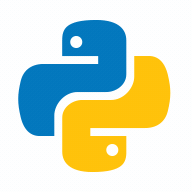Index of content
Cada vez que se crea un widget, es necesario proporcionar la ventana del contenedor clase que lo contendrá, como un marco o un panel, por ejemplo: En este fragmento de código se está creando un wx.Button que tendrá una etiqueta ‘Enter’ y se mostrará dentro del Panel dado. 8.5 Diálogos La clase genérica wx.Dialog se puede utilizar para crear cualquier cuadro de diálogo personalizado que necesite. Se puede utilizar para crear diálogos modales y no modales: • Un cuadro de diálogo modal bloquea el flujo del programa y la entrada del usuario en otras ventanas hasta que es despedido. • Un diálogo no modal se comporta más como un marco en el que el flujo del programa continúa, y la entrada en otras ventanas todavía es posible. • La clase wx.Dialog proporciona dos versiones del método show para admitir diálogos modales y no modales. El método ShowModal() se utiliza para mostrar un diálogo modal, mientras que Show() se usa para mostrar un diálogo no modal. Además de la clase genérica wx.Dialog, la biblioteca wxPython proporciona numerosos diálogos preconstruidos para situaciones comunes. Estos diálogos preconstruidos incluyen: • wx.ColourDialog Esta clase se utiliza para generar un cuadro de diálogo de selección de color. • wx.DirDialog Esta clase proporciona un diálogo de selección de directorios. • wx.FileDialog Esta clase proporciona un diálogo de selección de archivos. • wx.FontDialog Esta clase proporciona un diálogo de selección de fuente. • wx.MessageDialog Esta clase se puede utilizar para generar un mensaje de una o varias líneas. mensaje o diálogo de información. Puede admitir las opciones Sí, No y Cancelar. Él se puede utilizar para mensajes genéricos o para mensajes de error. • wx.MultiChoiceDialog Este cuadro de diálogo se puede utilizar para mostrar una serie de cadenas y permite al usuario seleccionar uno o más valores para la lista. • wx.PasswordEntryDialog Esta clase representa un diálogo que permite una usuario para ingresar una cadena de contraseña de una línea del usuario. • wx.ProgressDialog Si es compatible con la plataforma GUI, entonces esta clase proporcionar el cuadro de diálogo de progreso nativo de la plataforma, de lo contrario, utilizará el puro Pitón wx.GenericProgressDialog. El wx. GenericProgressDialog muestra un mensaje corto y una barra de progreso. • wx.TextEntryDialog Esta clase proporciona un cuadro de diálogo que solicita una línea cadena de texto del usuario. enter_button = wx.Button(panel, etiqueta=‘Entrar’) 8.4 Widget/clases de control 81
popular post
Temas de Pregrado en Ciencias de la Computación Guía avanzada a Python 3 Programación Juan caza
Read MoreTemas de Pregrado en Ciencias de la Computación Guía avanzada a Python 3 Programación Juan caza
Read More• https://docs.python.org/3/ El sitio principal de documentación de Python 3. Contiene tutoriales, referencias de bibliotecas, guías de configuración e instalación, así como Python cómo-tos • https://docs.
Read More